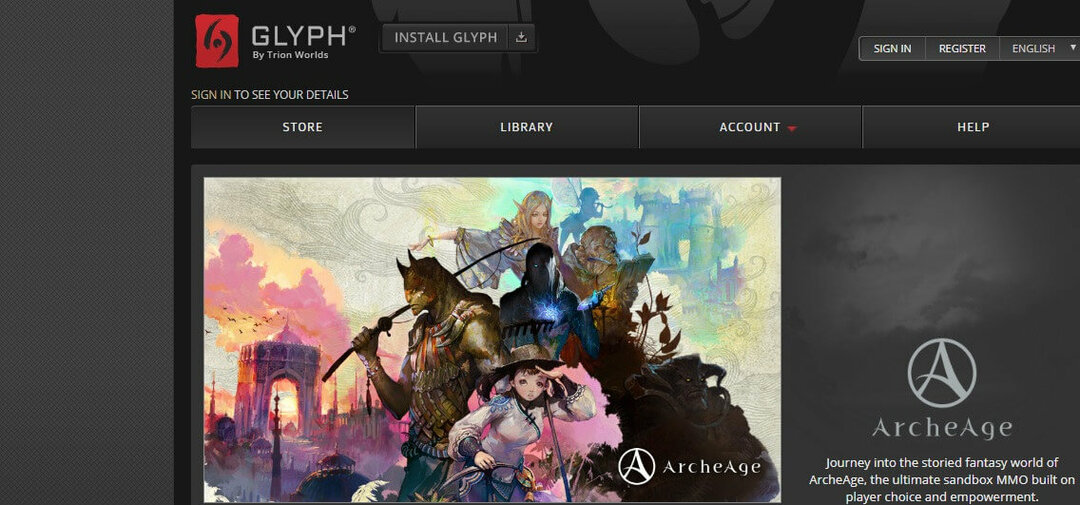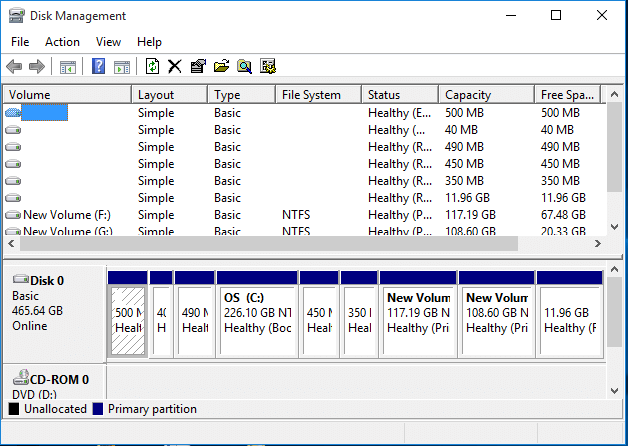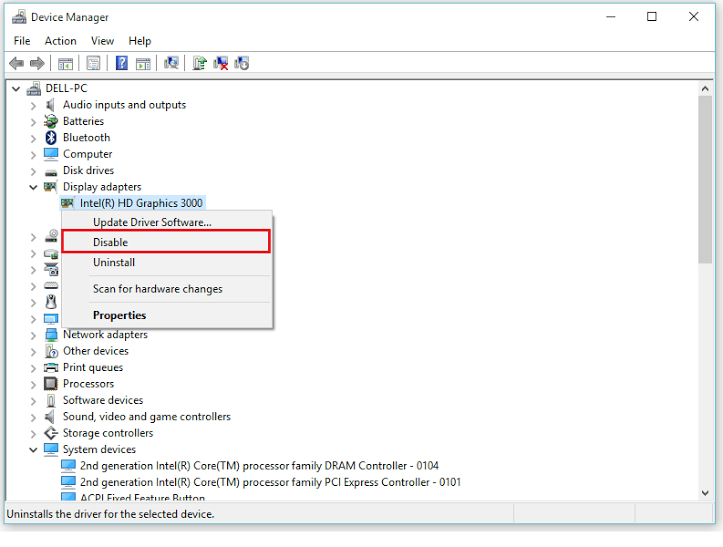Tento software udrží vaše ovladače v provozu a ochrání vás tak před běžnými chybami počítače a selháním hardwaru. Zkontrolujte všechny své ovladače nyní ve 3 snadných krocích:
- Stáhněte si DriverFix (ověřený soubor ke stažení).
- Klikněte Začni skenovat najít všechny problematické ovladače.
- Klikněte Aktualizujte ovladače získat nové verze a zabránit poruchám systému.
- DriverFix byl stažen uživatelem 0 čtenáři tento měsíc.
Microsoft změnil způsob, jakým se systém aktivuje v systému Windows 10, a kvůli jiné metodě aktivace se některým uživatelům zobrazuje chyba 0x803F7001, tak se podívejme, jak tuto chybu opravit.
Předchozí verze systému Windows bylo možné aktivovat jednoduše zadáním kódu Product Key, ale Windows 10 nám přinesl digitální oprávnění, které nevyžaduje zadání kódu Product Key. Pomocí metody digitálního oprávnění se váš Windows 10 aktivuje při upgradu z originálního Windows 7 nebo Windows 8.1. Bylo však oznámeno, že tato metoda aktivace má své chyby a jednou z těchto chyb je chyba 0x803F7001.
Zde je několik dalších příkladů tohoto problému:
- 0x803f7001 po upgradu hardwaru - Tento problém se obvykle objeví po výměně hardwaru počítače.
- Aktivace systému Windows 10 se nezdařila, protože toto zařízení nemá platné digitální oprávnění
- slui 4 nefunguje Windows 10 - slui 4 je jednou z nejběžnějších metod aktivace systému Windows, ale pokud nefunguje, objeví se chyba 0x803F7001.
Jak opravit chybu 0x803F7001 v systému Windows 10
- Změňte produktový klíč
- Aktivujte Windows 10 prostřednictvím telefonu
- Upgradujte na Windows 10 znovu
Řešení 1 - Změňte produktový klíč
Uživatelé hlásí, že se jim zobrazuje zpráva „Aktivace se nezdařila, protože toto zařízení nemá platné digitální oprávnění ani produktový klíč. Kód chyby: 0x803F7001 “, když v aplikaci Nastavení přejdou do sekce Aktivace. Chcete-li tento problém vyřešit, stačí změnit kód Product Key podle těchto pokynů:
- Otevřete aplikaci Nastavení a přejděte do sekce Aktualizace a zabezpečení.
- Dále přejděte na obrazovku Aktivace a klikněte na Změnit produktový klíč.
- Pokud se zobrazí výzva Řízení uživatelských účtů, klikněte na Ano.
- Najděte verzi systému Windows 10, kterou používáte, a zadejte produktový klíč ze seznamu níže:
- Windows 10 Home: YTMG3-N6DKC-DKB77-7M9GH-8HVX7
- Windows 10 Pro: VK7JG-NPHTM-C97JM-9MPGT-3V66T
- Windows 10 Home N: 4CPRK-NM3K3-X6XXQ-RXX86-WXCHW
- Jeden jazyk pro Windows 10 Home: BT79Q-G7N6G-PGBYW-4YWX6-6F4BT
- Specifické pro Windows 10 Home Country: 7B6NC-V3438-TRQG7-8TCCX-H6DDY
- Windows 10 Professional N: 2B87N-8KFHP-DKV6R-Y2C8J-PKCKT
- Po zadání kódu Product Key klikněte na Další.
- Zobrazí se zpráva „Nemohli jsme aktivovat Windows“.
- Opakujte celý proces od kroku 1, ale tentokrát zadejte sériové číslo pro kopii systému Windows 7 nebo Windows 8.1.
- Pokud je proces úspěšný, měli byste dostat zprávu, že používáte originální verzi systému Windows 10.
Řešení 2 - Aktivujte Windows 10 prostřednictvím telefonu
Pokud se vám při aktivaci zobrazuje chyba 0x803F7001 Windows 10, zkuste to aktivovat přes telefon. Postupujte takto:
- Stiskněte klávesu Windows + R a zadejte Slui 4. Stisknutím klávesy Enter nebo kliknutím na OK jej spusťte.
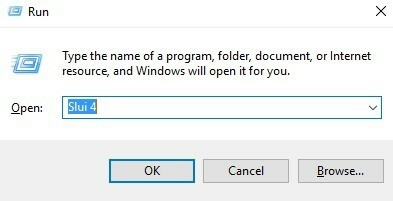
- Nyní vyberte ze seznamu svoji zemi nebo region.
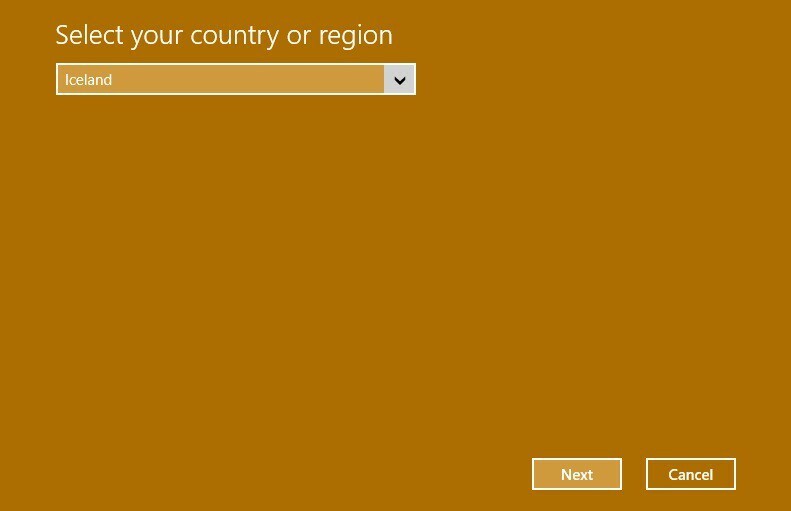
- Měli byste vidět bezplatné číslo. Musíte jej zavolat a zadat své instalační ID.

- Po uskutečnění hovoru byste měli dostat potvrzovací ID.
- Klikněte na Zadat potvrzovací ID a zadejte potvrzovací ID, které jste dostali.
- Klikněte na Aktivovat a je to.
Řešení 3 - Upgradujte znovu na Windows 10
Toto je poslední řešení, pokud pro vás nefunguje žádné z ostatních řešení. Chcete-li to provést, musíte si nainstalovat originální verzi systému Windows 7 nebo Windows 8.1 a aktivovat ji. Po aktivaci systému Windows 7 nebo Windows 8.1 budete muset upgradovat na Windows 10 znovu a zkuste znovu aktivovat Windows 10.
Jak jsme řekli, toto je poslední řešení a udělejte to, pouze pokud neexistuje jiný způsob, jak opravit chybu 0x803F7001.
Pokud máte nějaké připomínky, dotazy nebo návrhy, dejte nám vědět v komentářích níže.
SOUVISEJÍCÍ PŘÍBĚHY, KTERÉ POTŘEBUJETE KONTROLA:
- Windows Update nefunguje v systému Windows 10 [Oprava]
- Jak nainstalovat aktualizaci Windows 10 Creators Update ze souboru ISO
- Jak opravit chybu Windows Update 0x8024001e v systému Windows 10